
Harry James
0
5472
1559
Nous avons tous réussi: une notification clignote sur votre téléphone Comment bloquer les notifications par site et par application dans Chrome Comment bloquer les notifications par site et par application dans Chrome Avez-vous déjà visité un site ou une application Web? qui a demandé des autorisations de notification? Voici comment les bloquer définitivement, y compris ceux que vous avez accidentellement autorisés par le passé. , mais avant que vous ayez eu la chance de le lire, vous l’avez accidentellement emporté. C'est parti pour toujours. Ou est-ce?
Si vous utilisez un appareil Android, il existe en fait un moyen simple de voir votre tout Historique des notifications - et c'est un hack génial qui ne nécessite pas d'accès root 7 Des hackings Android avancés qui ne nécessitent pas de racine 7 Des hackings Android avancés qui ne nécessitent pas de racine. !
Elle n'aura pas la même quantité de détails que l'alerte d'origine, mais elle vous indiquera quelle application elle a été générée pour que vous puissiez essayer de rechercher d'autres informations..
Configuration du widget Android
Bizarrement, il n’ya aucun moyen d’accéder à l’historique de vos notifications à l’aide du menu Paramètres ou de tout autre raccourci existant sur le téléphone. Vous devez personnaliser un widget spécial juste pour le travail..
Pour démarrer le processus, déverrouillez votre écran Android et appuyez longuement n'importe où sur la page d'accueil. Un nouveau menu apparaîtra avec trois options: Fonds d'écran, Widgets et Paramètres. Choisir Widgets.
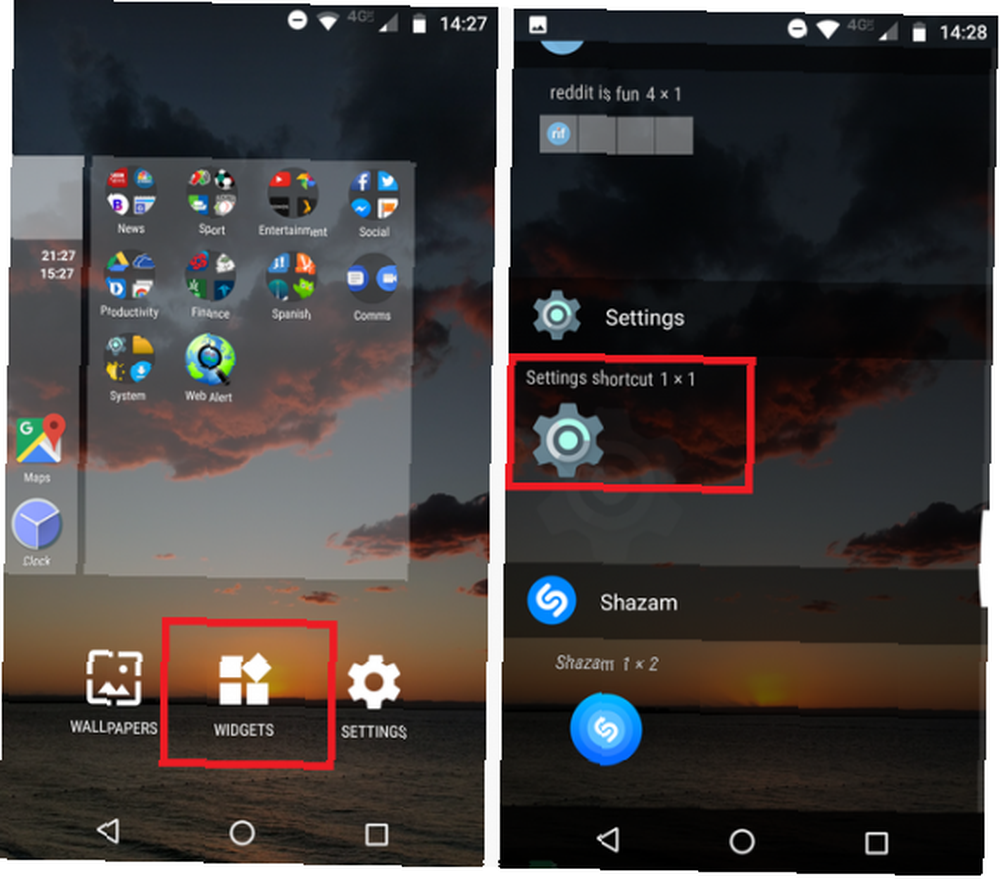
Maintenant, vous devez faire défiler tout le chemin jusqu'à Paramètres raccourci. C'est une tuile 1 x 1. Lorsque vous le trouvez, appuyez longuement sur l’icône, faites-la glisser sur votre page d’accueil et relâchez-la..
Votre téléphone affichera une liste de raccourcis que vous pouvez attacher au nouveau widget. Faites défiler et choisissez Journal de notification. Vous remarquerez que l'icône du widget a été renommée en conséquence.
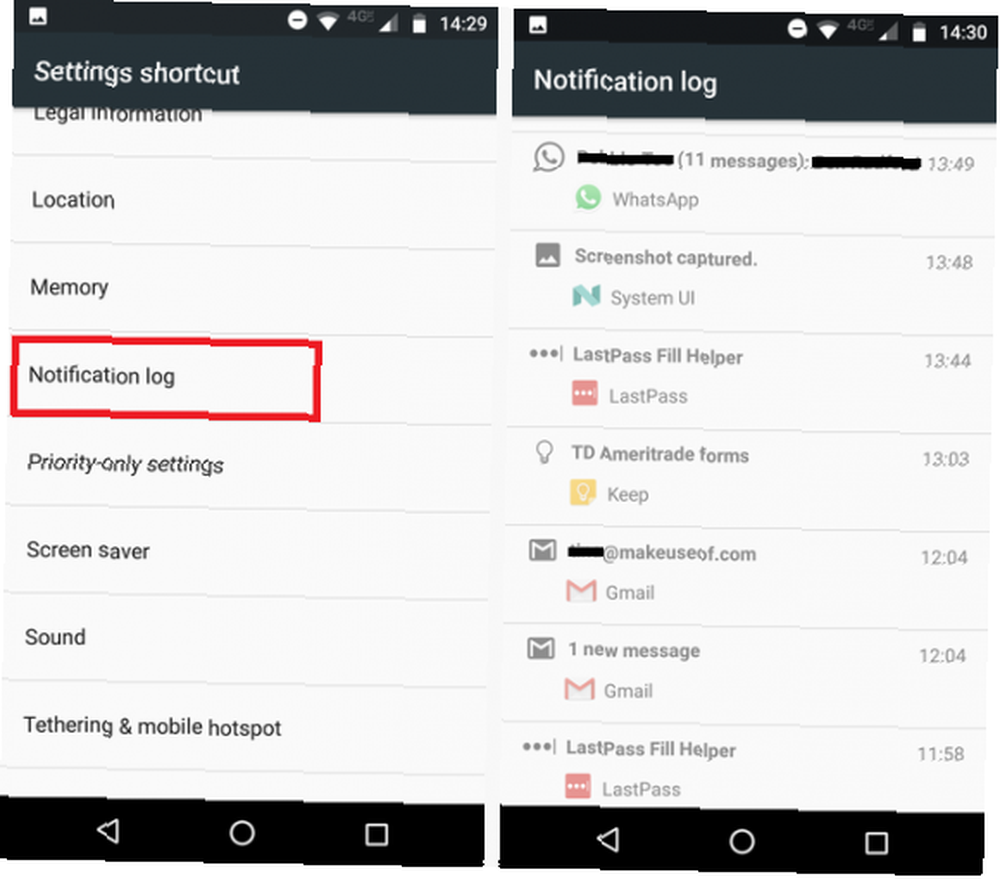
Pour voir l'historique de vos notifications, appuyez simplement sur le widget nouvellement créé. Vous verrez chaque notification que vous avez reçue, avec un horodatage.
Pour développer les informations, appuyez sur une notification individuelle. Selon le type de notification, vous pourrez peut-être voir un bref extrait d’information à partir de l’alerte..
En parlant de notifications, si vous souhaitez les désactiver lorsque vous avez besoin de vous concentrer, voyez comment configurer et personnaliser Ne pas déranger sous Android. Comment configurer et personnaliser Ne pas déranger sous Android. Comment configurer et personnaliser Ne pas déranger sur Android. Disturb sur Android Configurez Ne pas déranger sur Android pour arrêter les notifications mobiles gênantes pendant les réunions ou lorsque vous essayez de dormir.. .











